Najlepsze aplikacje do klonowania aplikacji na iPhonea w celu uruchomienia wielu kont | Nie jest wymagany jailbreak

Dowiedz się, jak sklonować aplikacje na iPhone

Instagrama nie trzeba przedstawiać. Dzięki Historiom i Najciekawszym użytkownikom można łatwo udostępniać informacje o sobie. Ale co się stanie, gdy będziesz w trakcie codziennej dawki Instagrama, a historie na Instagramie wciąż się powtarzają? Jeśli tak się dzieje, czytaj dalej, ponieważ mamy sześć sposobów rozwiązania tego problemu na Androidzie i iOS.
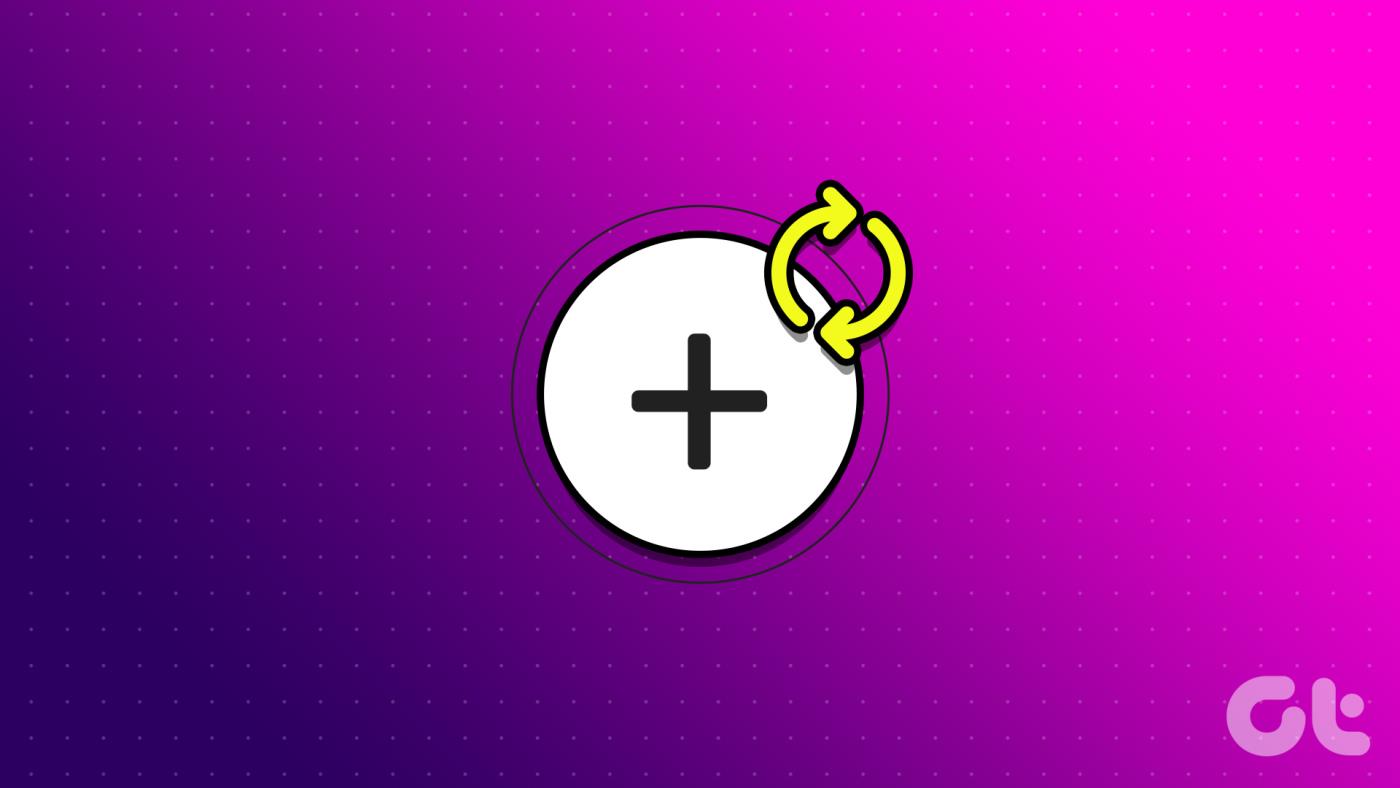
Doom-scrolling to czynność, podczas której bezmyślnie przewijasz swoje historie na Instagramie. Jednak to doświadczenie może zostać zepsute, jeśli Historie z Instagrama będą się powtarzać w aplikacji. Aby to naprawić, uruchom ponownie urządzenie, wyczyść pamięć podręczną aplikacji lub odinstaluj aplikację Instagram. Ale dlaczego Instagram powtarza Stories? Dowiedzmy Się.
Zanim zaczniemy od poprawek, przyjrzyjmy się szybko niektórym z najważniejszych powodów powtarzania się historii na Instagramie.
Wolne lub słabe połączenie internetowe może powodować błędy podczas ładowania Stories. Kiedy tak się stanie, historie na Instagramie mogą się powtarzać, ponieważ nowe nie będą się ładować.
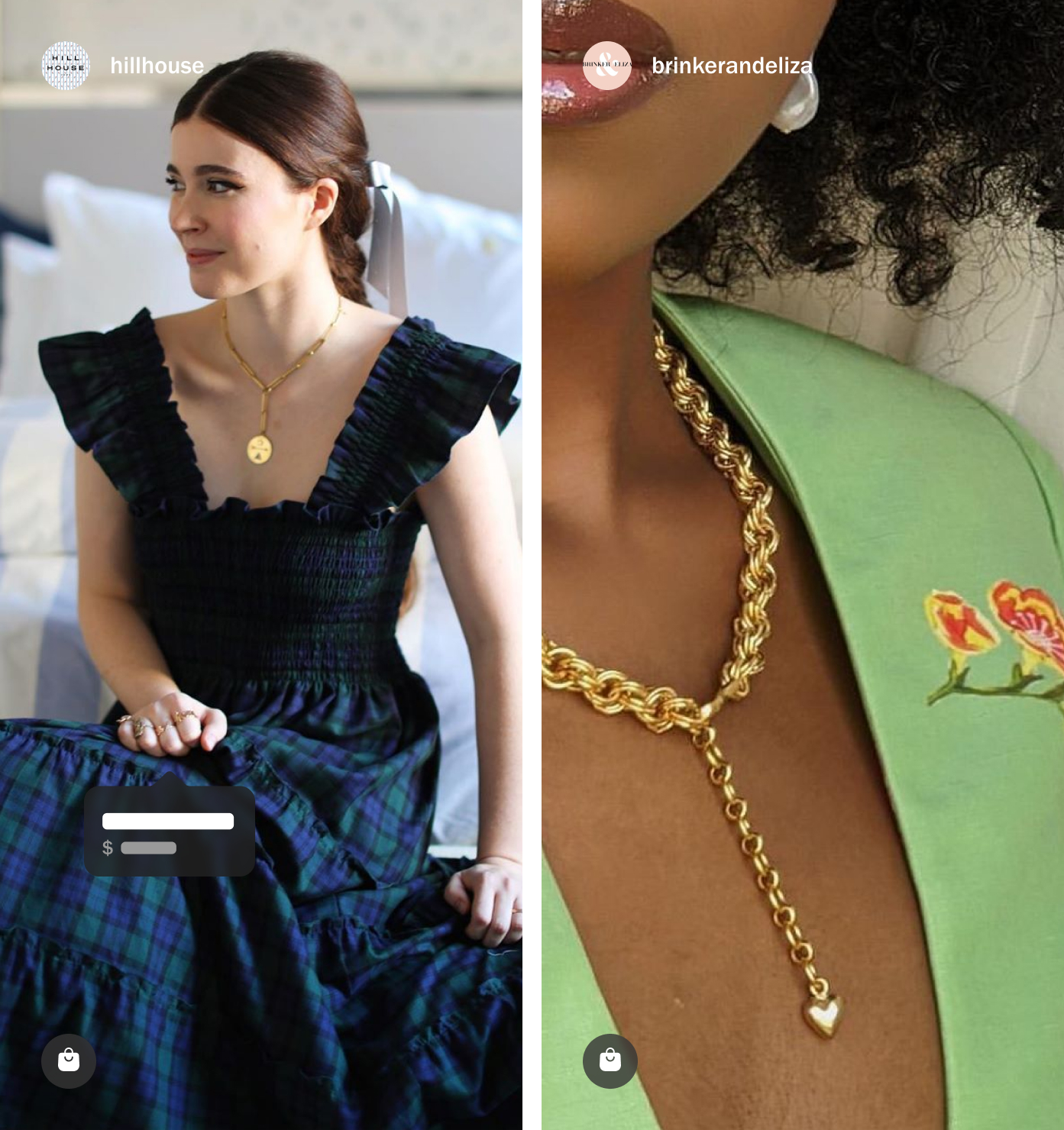
Jeśli serwer Instagrama jest obecnie wyłączony lub grozi mu awaria, może to również powodować awarię lub nieoczekiwane działanie Stories. Jednym z nich jest losowe powtarzanie lub odtwarzanie Historii.
Patrząc wstecz, odkryliśmy, że problem powtarzających się historii na Instagramie pojawił się w czerwcu 2022 r., a następnie wydano aktualizację, która go naprawiła. Jeśli więc odłożyłeś na jakiś czas aktualizację Instagrama, od czasu do czasu możesz nadal widzieć tę usterkę.
Teraz, gdy mamy lepsze pojęcie, dlaczego Instagram powtarza historie, możemy przejść do rozwiązywania tego problemu.
Przyjrzyjmy się, jak to naprawić, jeśli Instagram ciągle odtwarza Historie na Androidzie i iOS, korzystając z tych 6 łatwych poprawek. Przejdźmy od razu do tego.
Aby Instagram Stories działały poprawnie, Instagram musi działać poprawnie. Aby więc sprawdzić, czy Instagram jest obecnie wyłączony, przejdź do strony Stan serwera Instagram firmy Downdetector i sprawdź, czy ostatnio nie zgłoszono żadnych awarii. Jeśli tak, odczekaj chwilę przed ponownym sprawdzeniem.
Jeśli jednak obecnie nie są zgłaszane żadne problemy, przejdź do następnej sekcji, aby rozpocząć proces rozwiązywania problemów.
Jak wspomniano powyżej, mocne połączenie internetowe jest niezwykle istotne dla prawidłowego działania Instagram Stories. Jeśli więc masz problemy z Instagram Stories, zacznij od sprawdzenia szybkości swojego Internetu . Alternatywnie możesz także odtworzyć film na swoim urządzeniu, aby sprawdzić, czy podczas odtwarzania występują jakieś problemy.
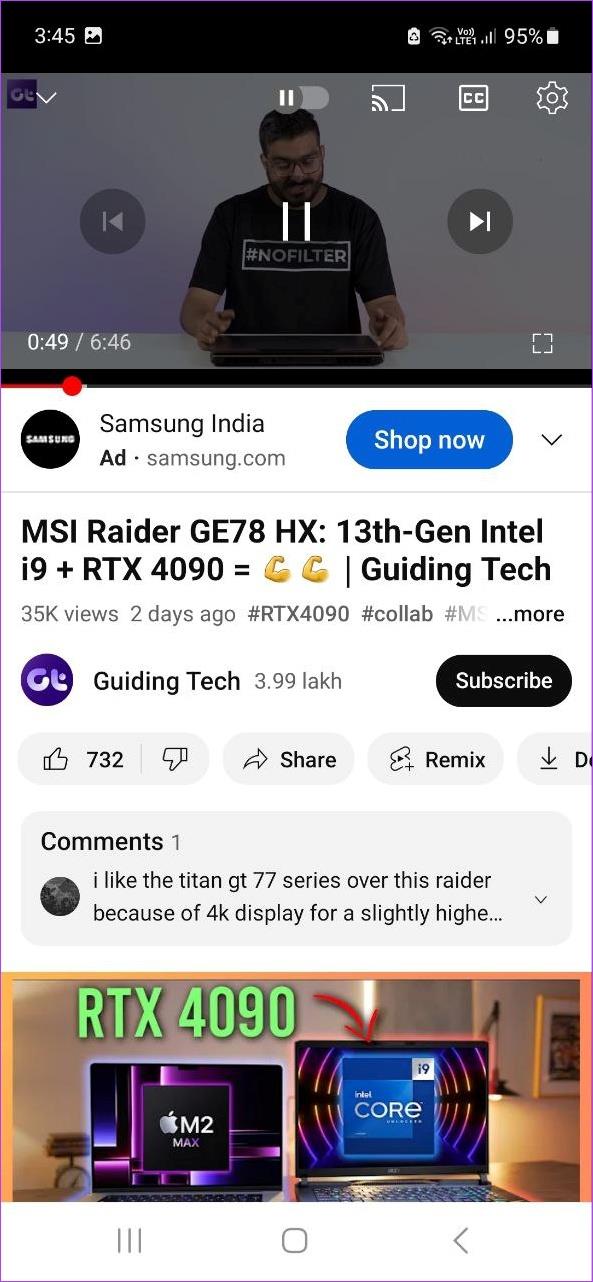
Jeśli prędkość Internetu jest niższa od idealnej, rozważ przejście z komórkowej transmisji danych na Wi-Fi (lub odwrotnie). Dodatkowo możesz także włączyć 5G na swoim urządzeniu mobilnym, jeśli jest dostępne.
Przeczytaj także: Jak naprawić brak działania 5G na Androidzie i iPhonie
Teraz zawsze zaleca się ponowne uruchomienie urządzenia jako pierwszy krok w rozwiązaniu większości problemów. W ten sposób usługi i funkcje Twojego urządzenia zostaną zamknięte i uruchomione ponownie, co rozwiąże wszelkie tymczasowe błędy w Instagram Story. Aby to zrobić, wykonaj poniższe kroki.
Krok 1: Naciśnij długo przycisk włączania/wyłączania.
Krok 2: Następnie dotknij Uruchom ponownie.
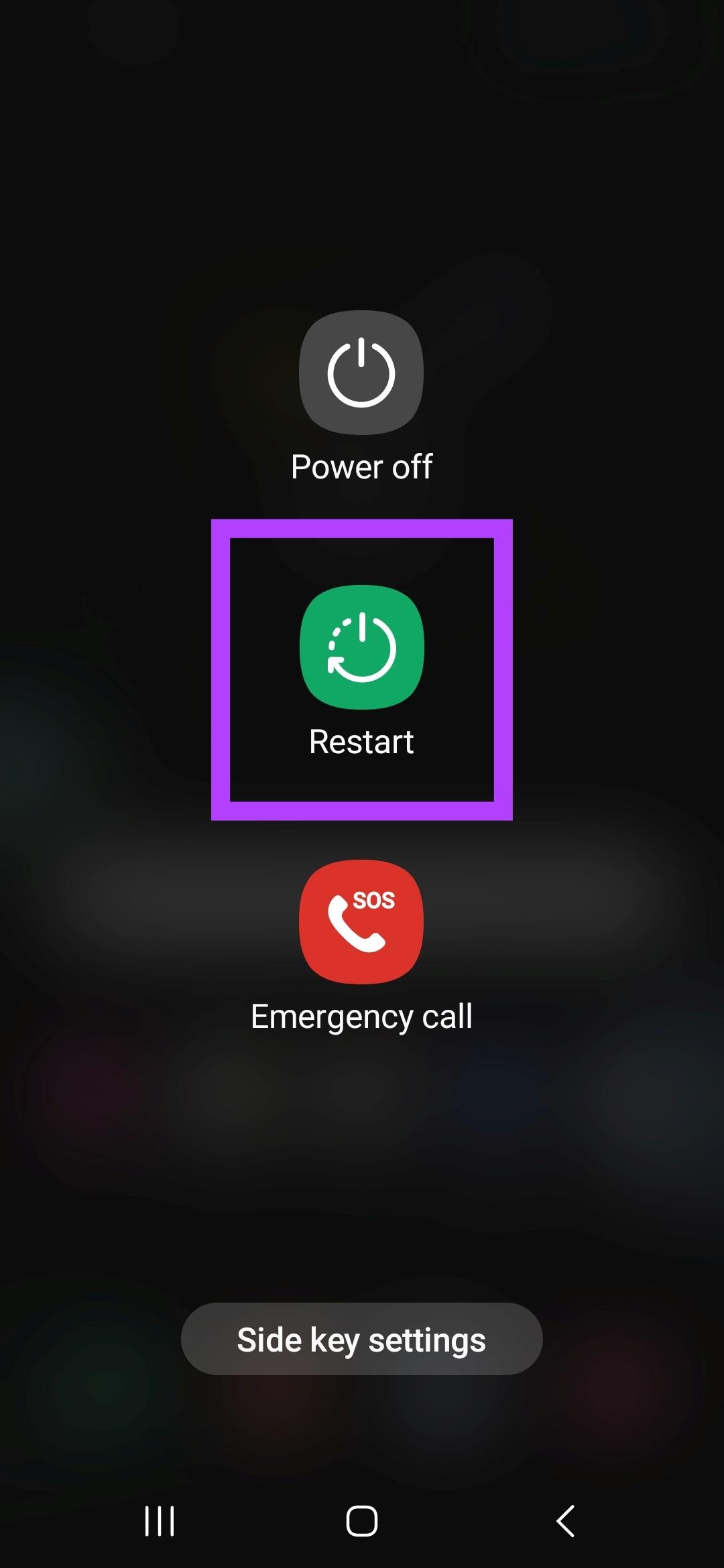
Po ponownym uruchomieniu urządzenia wprowadź hasło, jeśli jest to wymagane, i ponownie otwórz Instagram, aby sprawdzić, czy problem został rozwiązany.
Krok 1: W zależności od modelu urządzenia wykonaj poniższe kroki, aby wyłączyć iPhone'a:
Krok 2: Naciśnij długo i przeciągnij suwak do końca.
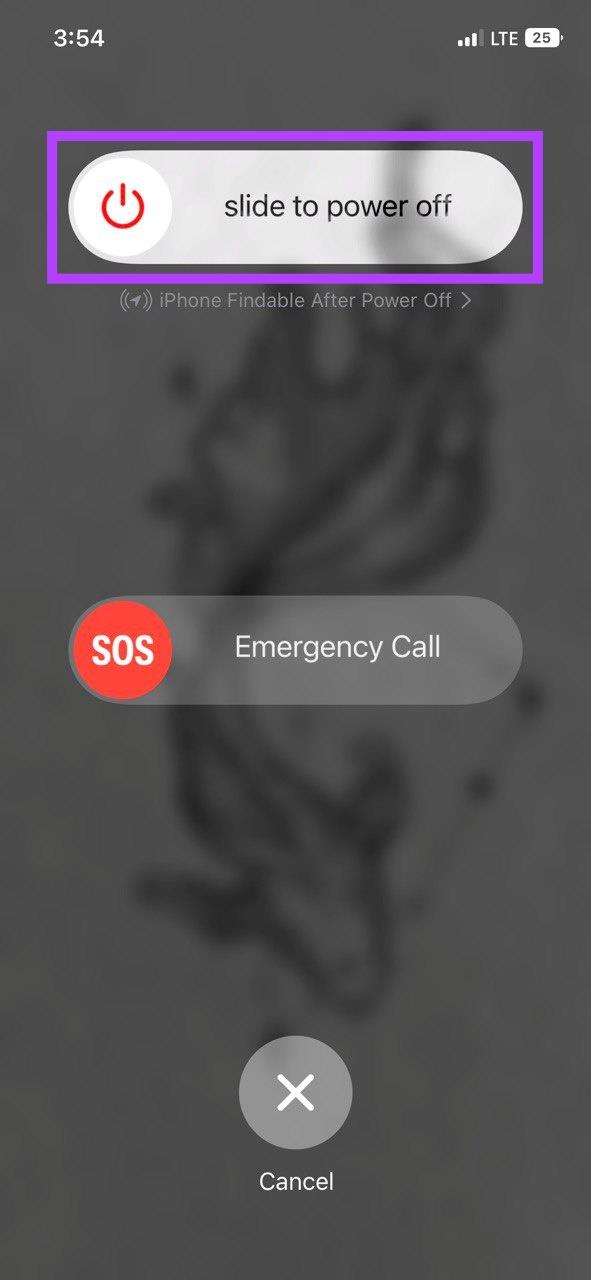
Gdy ekran iPhone'a zgaśnie, naciśnij i przytrzymaj przycisk zasilania, aby włączyć iPhone'a. W razie potrzeby wprowadź hasło i ponownie sprawdź aplikację Instagram.
Pamięć podręczna może być pomocna podczas ładowania aplikacji, ponieważ skraca czas, korzystając z poprzedniej kopii strony. Z drugiej jednak strony, jeśli dane te ulegną uszkodzeniu, może to zakłócać normalne funkcjonowanie aplikacji, powodując występowanie błędów, takich jak rozpoczynanie historii na Instagramie od nowa. W takim przypadku może być konieczne wyczyszczenie pamięci podręcznej aplikacji Instagram.
Pamiętaj, że pamięć podręczną możesz wyczyścić tylko na urządzeniach z Androidem. Jeśli więc używasz iPhone'a, przejdź do następnej sekcji.
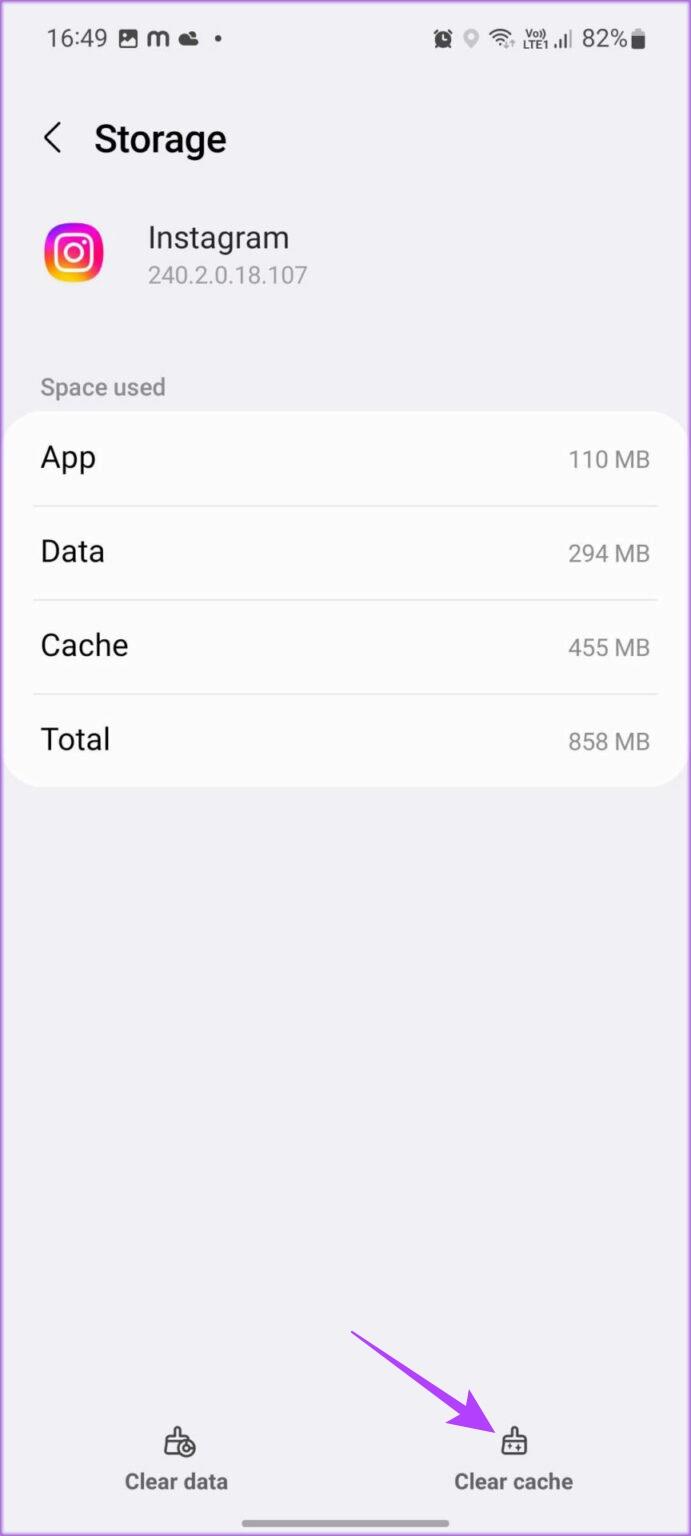
Aby uzyskać więcej informacji, zapoznaj się z naszym wyjaśnieniem, co się stanie, gdy wyczyścisz pamięć podręczną na Instagramie .
Jeśli masz trochę zaległości lub wyłączyłeś aktualizacje aplikacji na urządzeniach z Androidem i iOS, możesz ręcznie sprawdzić i zainstalować odpowiednie aktualizacje aplikacji. Po zakończeniu zamknij i uruchom ponownie aplikację Instagram i sprawdź, czy problem został rozwiązany. W zależności od urządzenia kliknij poniższy link, aby sprawdzić dostępność aktualizacji aplikacji.
Otwórz Instagram na Androidzie
Jeśli wypróbowałeś wszystkie powyższe rozwiązania problemów, a problem powtarzających się relacji na Instagramie nadal nie został rozwiązany, ponowna instalacja aplikacji może pomóc. W ten sposób Twoje urządzenie usunie wszystkie poprzednie ustawienia i dane aplikacji oraz otrzyma nową kopię aplikacji.
Po zakończeniu sprawdź ponownie i sprawdź, czy Historie na Instagramie działają zgodnie z oczekiwaniami. Aby to zrobić, wykonaj poniższe kroki.
Krok 1: Naciśnij długo na Instagramie.
Krok 2: Tutaj dotknij Odinstaluj.
Krok 3: Stuknij w OK.
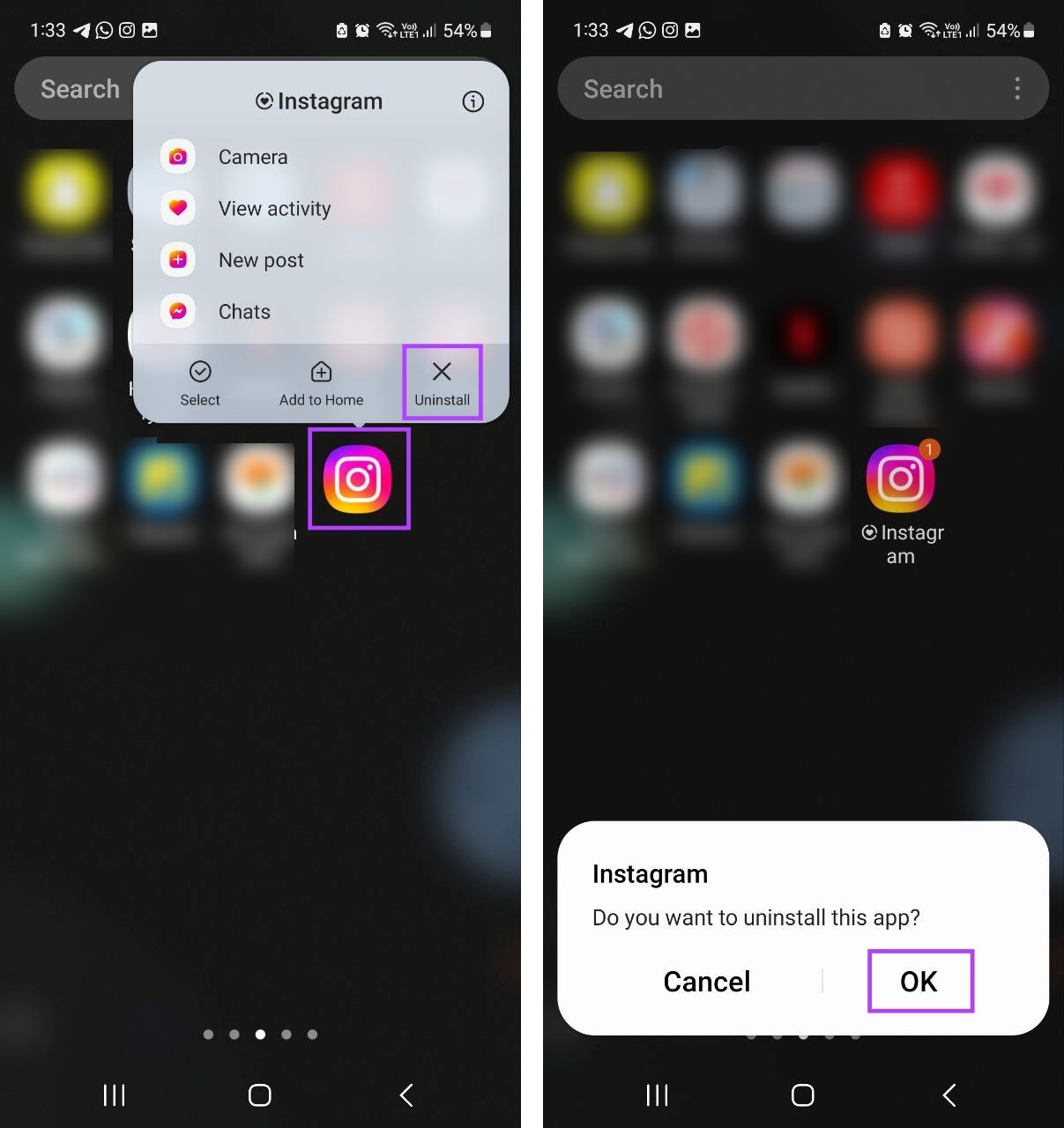
Krok 4: Po zakończeniu odinstalowywania aplikacji przejdź do strony Instagram w sklepie Google Play i zainstaluj aplikację ponownie. Następnie zaloguj się na swoje konto na Instagramie i sprawdź ponownie.
Krok 1: Znajdź i naciśnij długo aplikację Instagram na ekranie głównym.
Krok 2: Po wyświetleniu opcji dotknij Usuń aplikację.
Krok 3: Tutaj dotknij Usuń, aby potwierdzić.
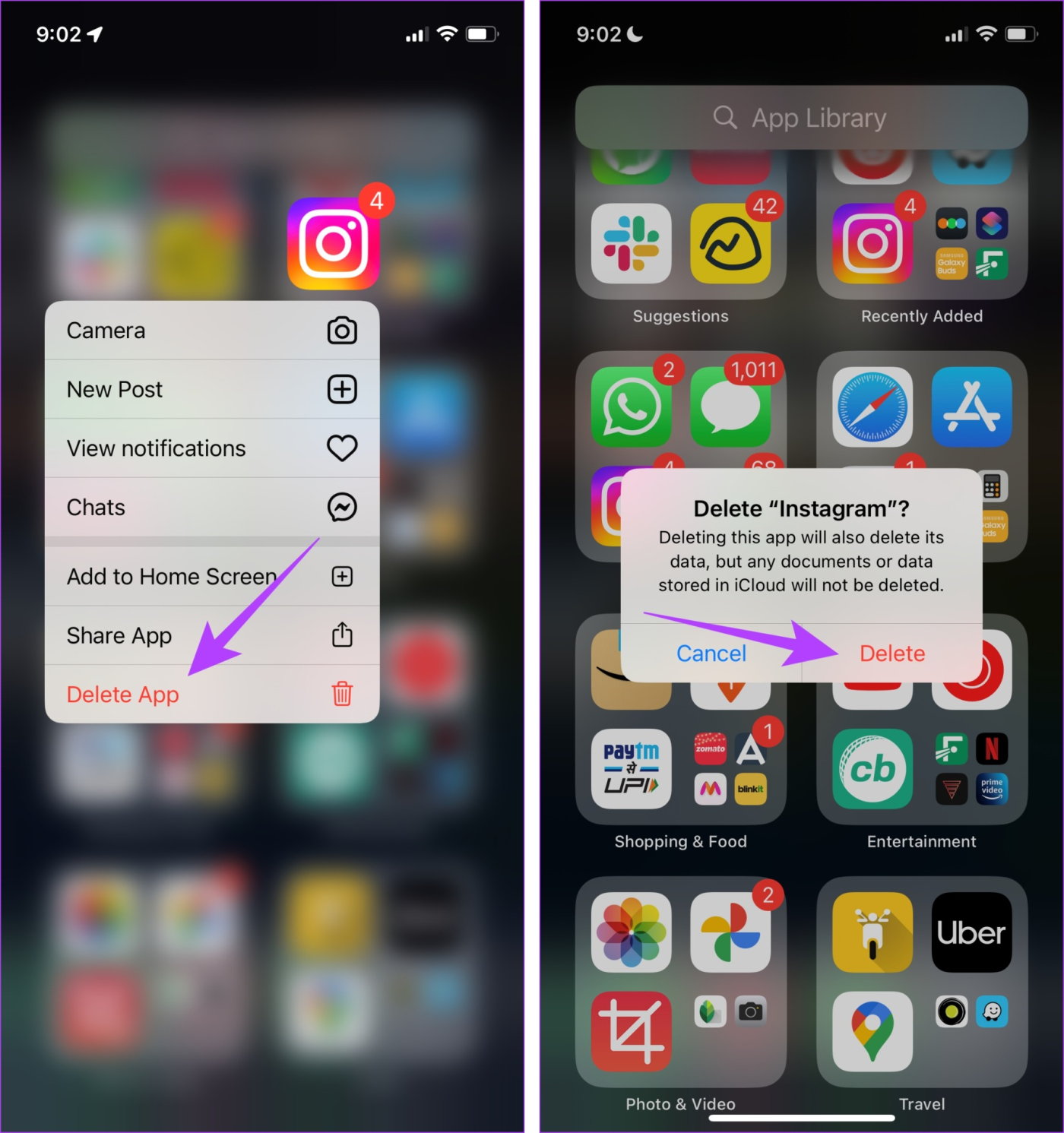
Krok 4: Następnie przejdź do App Store i ponownie zainstaluj aplikację Instagram. Gdy już to zrobisz, zaloguj się ponownie i sprawdź, czy Historie działają zgodnie z oczekiwaniami.
Instagram wykorzystuje uczenie maszynowe do badania Twoich nawyków i wzorców użytkowania. Może to obejmować kilka rzeczy, takich jak historia wyszukiwania, interakcje z innymi profilami, komentarze itp. Wszystkie te dane są następnie wykorzystywane do ustalenia, z którymi profilami wchodzisz w interakcję lub z którymi prawdopodobnie będziesz wchodzić w najczęstszą interakcję.
To sprawia, że Instagram stale poleca treści z tych profili, w tym Historie, co może sprawiać wrażenie, że Instagram zawsze pokazuje Historie tej samej osoby.
1. Co zrobić, jeśli Twoja historia na Instagramie nie ładuje się?
Jeśli masz problemy z przesłaniem swojej historii na Instagramie, staraj się nie dodawać żadnych naklejek, GIF-ów ani muzyki. Dodatkowo, korzystając z powyższych metod, możesz także ponownie sprawdzić swoje połączenie internetowe i spróbować ponownie. Aby uzyskać więcej rozwiązań dotyczących rozwiązywania problemów, zapoznaj się z naszym artykułem na temat naprawiania problemu z przesyłaniem historii na Instagramie .
2. Czy możesz dodać link do swojej relacji na Instagramie?
Aby dodać linki do swoich historii na Instagramie, najpierw otwórz historię, którą chcesz przesłać, i dotknij ikony naklejki. Następnie w opcjach dotknij Link. Teraz dodaj link, jak chcesz i dotknij Gotowe. Spowoduje to dodanie linku do Twojej historii na Instagramie .
Mamy nadzieję, że ten artykuł pomógł naprawić powtarzający się błąd Instagram Stories na urządzeniach z Androidem i iOS. Dodatkowo, jeśli często brakuje Ci historii z powodu braku powiadomień, zapoznaj się z naszym artykułem na temat naprawiania niedziałających powiadomień na Instagramie .
Dowiedz się, jak sklonować aplikacje na iPhone
Dowiedz się, jak skutecznie przetestować kamerę w Microsoft Teams. Odkryj metody, które zapewnią doskonałą jakość obrazu podczas spotkań online.
Jak naprawić niedziałający mikrofon Microsoft Teams? Sprawdź nasze sprawdzone metody, aby rozwiązać problem z mikrofonem w Microsoft Teams.
Jeśli masz dużo duplikatów zdjęć w Zdjęciach Google, sprawdź te cztery skuteczne metody ich usuwania i optymalizacji przestrzeni.
Chcesz zobaczyć wspólnych znajomych na Snapchacie? Oto, jak to zrobić skutecznie, aby zapewnić znaczące interakcje.
Aby zarchiwizować swoje e-maile w Gmailu, utwórz konkretną etykietę, a następnie użyj jej do utworzenia filtra, który zastosuje tę etykietę do zestawu e-maili.
Czy Netflix ciągle Cię wylogowuje? Sprawdź przyczyny oraz 7 skutecznych sposobów na naprawienie tego problemu na dowolnym urządzeniu.
Jak zmienić płeć na Facebooku? Poznaj wszystkie dostępne opcje i kroki, które należy wykonać, aby zaktualizować profil na Facebooku.
Dowiedz się, jak ustawić wiadomość o nieobecności w Microsoft Teams, aby informować innych o swojej niedostępności. Krok po kroku guide dostępny teraz!
Dowiedz się, jak wyłączyć Adblock w Chrome i innych przeglądarkach internetowych, aby móc korzystać z wartościowych ofert reklamowych.








